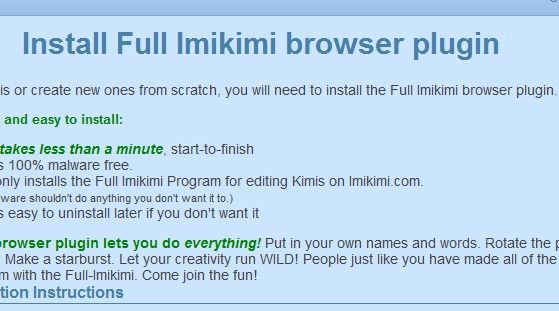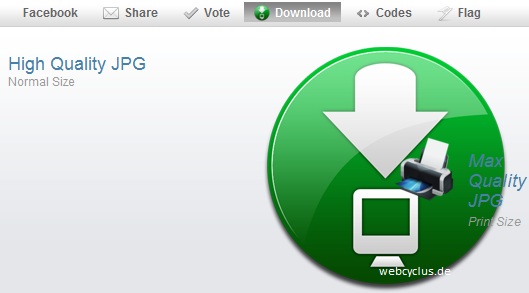Imikimi.com Anleitung: Schöne Bilder erstellen
Nach der Schließung von Picnik, einem Online Bildbearbeitungsdienst von Google, geht natürlich die Suche nach Alternativen los. Eine gute Alternative ist der kostenlose Online-Dienst imikimi.com. Der Dienst ist bereits seit vielen Jahren auf dem Markt und hat viele treue Fans und Nutzer gefunden. Die Entwickler der Werkzeugs legen besonderen Wert auf die einfache Bedienung und einer Vielzahl an Features und Funktionen, um dem Benutzer ein Erlebnis beim Bilder bearbeiten zu geben.
Der Dienst ist vollkommen kostenlos. Derzeit entstehen lediglich Kosten wenn man das bearbeitende Bild auf ein T-Shirt drucken lassen möchte. Aber die normale Verwendung verursacht keinerlei Kosten für die Nutzer. In diesem Artikel möchten wir ein wenig näher auf den Funktionsumfang und die Bedienung von Imikimi.com eingehen, um dir den Einstieg in die Bildbearbeitungssoftware leicht zu machen.
Schritt für Schritt Tutorial für Imikimi.com:
Zu Beginn muss man sich als Nutzer erst einmal bei dem Dienst registrieren. Hierbei kann man entweder seinen Facebook-Account verwenden um sich zu authentifizieren oder man macht es auf dem klassischen Wege über einen neuen Account. E-Mail Adresse, Nickname und Passwort und mehr braucht man nicht für die Anmeldung. Anschließend kann es auch schon losgehen und man wird auf die Hauptseite des Tools weitergeleitet.
Anschließend muss das kostenlose Plugin der Webseite heruntergeladen werden, um die Bilder in dem eigenen Brower bearbeiten zu können.
Wenn Du auf der Hauptseite bist kann du unter „Customize this Kimi“ das erste Design anpassen und deine jeweiligen Fotos in das Bild integrieren. Alternativ kann man auch ein neues Kimi über den Button „New KimiPage“ erzeugen. Die Bedienung ist sehr einfach und intuitiv. Um ein Bild hochzuladen muss man es einfach per Drag & Drop in die Dropzone fallen lassen und schon wird es hochgeladen und erscheint auf dem Bildschirm.
Um in den Bearbeitungsmodus zu kommen musst Du in der Menüleiste im oberen Teil des Bildschirms auf „Make a Kimi“ klicken und schon wirst Du auf eine Art Arbeitsbereich weitergeleitet in dem Du das Fotos sowohl mit Standardfunktionen wie Größer und Kleiner machen bearbeiten kannst aber auch Effekte darüber legen kannst.
Um ein Bild in diesem Modus hochzuladen gibt es an der rechten Seite eine Menüleiste mit vielen Buttons. Der erste Button von oben ermöglicht es dir, dein eigenes Bild in den Editor zu laden.
Weitere Kimis findest Du unter dem Link „Browse“ in der Menüleiste der Webseite.
Fertiges Bild herunterladen
Ist das Foto einmal bearbeitet und fertig kann man es mit wenigen Klick auf den eigenen Computer runterladen oder es über Facebook, Twitter oder MySpace an seine Freunde und Bekannten verteilen. Gehen dazu auf die Hauptseite in klicke in der Menüleiste auf den Link „Kimi-Bag“. Hier sind alle deine auf imikimi.com bearbeiteten Bild gespeichert und Du kannst Sie mit wenigen Klicks herunterladen. Öffne dazu über den Kimi-Bag das Bild und klicke auf den Download-Button. Vorher kannst Du noch den Dateityp und die Qualität über die Auswahlliste Filetype bestimmen.
Alternativ kannst du das Bild auch direkt über den Button Share verteilen oder auf Facebook oder Twitter hochladen. Wir wünschen dir viel Spaß mit dieser Imikimi-Anleitung und hoffen dir ein wenig geholfen zu haben.